Mediaprofesi–Menonaktifkan Touchpad Laptop. Seperti yang kita ketahui bahwa touchpad adalah fitur yang sangat berguna pada laptop. Namun, pada beberapa kasus, touchpad dapat mengganggu atau bahkan menyebabkan masalah. Oleh karena itu, ada beberapa alasan mengapa orang mencari cara untuk menonaktifkan touchpad di laptop.
Alasan yang paling umum adalah untuk menggunakan mouse eksternal. Jika Anda menggunakan mouse eksternal, Anda mungkin ingin menonaktifkan touchpad untuk mencegah kesalahan input. Hal ini karena touchpad dan mouse eksternal dapat saling mengganggu.
Alasan lain yang umum adalah untuk bermain game. Touchpad dapat mengganggu saat bermain game, terutama jika Anda menggunakan game yang membutuhkan kontrol yang tepat. Oleh karena itu, banyak gamer yang menonaktifkan touchpad saat bermain game.
Alasan lain yang juga cukup umum adalah untuk menghindari gerakan touchpad yang tidak disengaja. Jika Anda sering menggunakan laptop di pangkuan, Anda mungkin ingin menonaktifkan touchpad untuk menghindari gerakan touchpad yang tidak disengaja. Hal ini dapat terjadi jika Anda tidak sengaja menyentuh touchpad dengan tangan atau lengan Anda.
Terakhir, ada juga alasan lain yang lebih spesifik, seperti untuk mengatasi masalah touchpad. Jika touchpad tidak berfungsi dengan baik, Anda mungkin ingin menonaktifkannya terlebih dahulu untuk mencoba memperbaikinya.
Apa itu Touchpad Laptop?
Sebelum kita lanjut ke cara mengaktifkan dan menonaktifkan toucpad laptop HP, ada baiknya kami jelaskan terlebih dahulu apa itu Touchpad.
Apa sih yang dimaksud dengan touchpad? Touchpad adalah perangkat input yang memungkinkan Anda mengontrol kursor pada layar komputer tanpa menggunakan mouse. Touchpad biasanya ditemukan di laptop, tetapi juga dapat ditemukan di tablet, smartphone, dan perangkat lainnya.
Touchpad terdiri dari permukaan datar yang sensitif sentuhan. Saat Anda menyentuh permukaan touchpad dengan jari Anda, touchpad akan mendeteksi gerakan jari Anda dan menggerakkan kursor di layar komputer.
Touchpad biasanya memiliki dua tombol di bagian bawahnya, yang berfungsi sebagai tombol kiri dan kanan mouse. Anda dapat mengklik, menyeret, dan melakukan gerakan mouse lainnya menggunakan touchpad.
Cara Menonaktifkan Touchpad Laptop
Untuk menonaktifkan touchpad pada laptop yang menggunakan sistem operasi windows 10 (berlaku untuk semua merk laptop) caranya cukup mudah kok. Cara yang kami rekomendasikan ini tidak memerlukan keterampilan khusus. Kamu yang masih awam pasti bisa mengikuti langkah-langkah berikut ini :
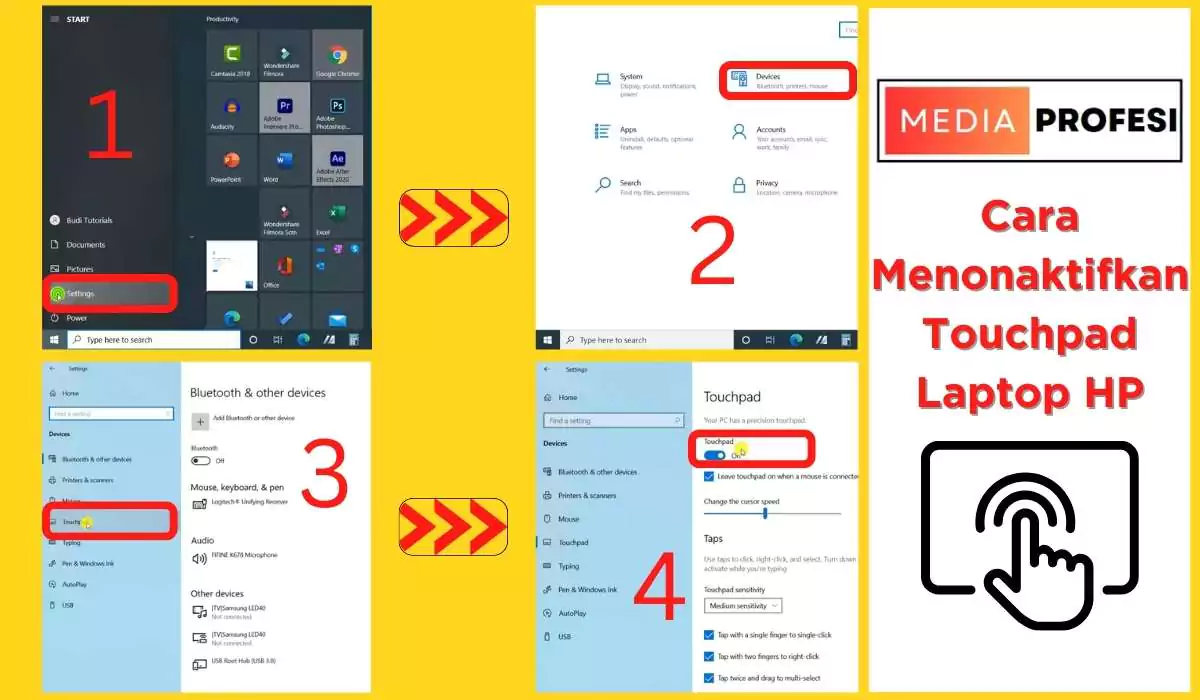
- Masuk ke menu “setting” pada laptop windows 10
- Pilih menu “device” pada tampilan menu setting yang sudah di buka tadi
- Kemudian pilih menu “touchpad”
- Pada bagian sebelah kanan ada terdapat pilihan “on” atau “off”
- Pilih atau geser pilihan menjadi “OFF” untuk menonaktifkan touchpad pada laptop
- Optional : kamu bisa men un-checklist pilihan “Leave touchpad on when a mouse is connected” agar tiap kali kamu menggunakan mouse eksternal, maka laptop akan otomatis menonaktifkan touchpad laptop.
Dengan pilihan optional “leave touchpad on when a mouse is connected” akan memudahkan kamu untuk mengaktifkan dan menonaktifkan touchpad secara otomatis ketika kamu menggunakan mouse external.
Jadi tidak perlu repot lagi untuk masuk ke menu setting tiap kali kamu hendak menggunakan mouse dalam bekerja dengan laptop kamu. Cukup mudah kan caranya?
Menggunakan keyboard
Metode ini adalah metode yang paling umum. Pada sebagian besar laptop, Anda dapat menonaktifkan touchpad dengan menekan kombinasi tombol keyboard tertentu. Kombinasi tombol ini biasanya berbeda untuk setiap merek dan model laptop. Misalnya, pada laptop Dell, Anda dapat menonaktifkan touchpad dengan menekan tombol Fn dan tombol F7.
Menggunakan BIOS
Metode ini lebih kompleks daripada metode sebelumnya. Anda perlu masuk ke BIOS untuk menonaktifkan touchpad. Untuk masuk ke BIOS, Anda biasanya perlu menekan tombol tertentu saat laptop Anda menyala. Misalnya, pada sebagian besar laptop, Anda dapat masuk ke BIOS dengan menekan tombol Del atau F2.
Setelah Anda masuk ke BIOS, Anda perlu menemukan pengaturan untuk touchpad. Pengaturan ini biasanya terletak di bagian Advanced atau Settings.
Jadi demikianlah artikel tutorial kali ini kami informasikan kepada para pembaca setia kami. Silahkan memilih cara yang mudah dan cocok dengan selera kalian ya sob! Untuk mengaktifkan dan menonaktifkan toucpada pada laptop ini sangat mudah untuk dilakukan. Selamat mencoba!

